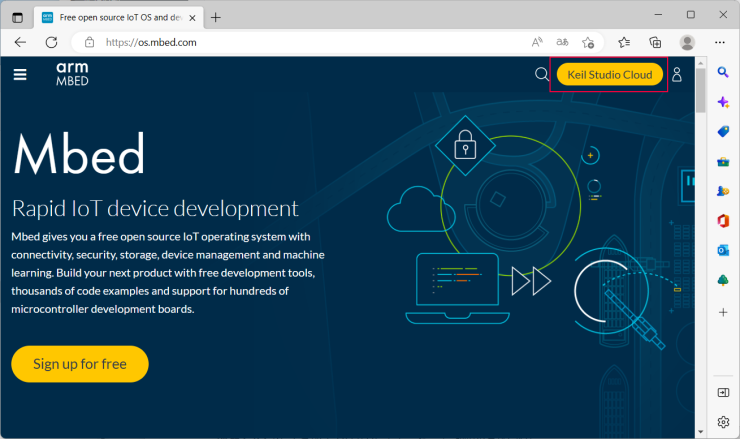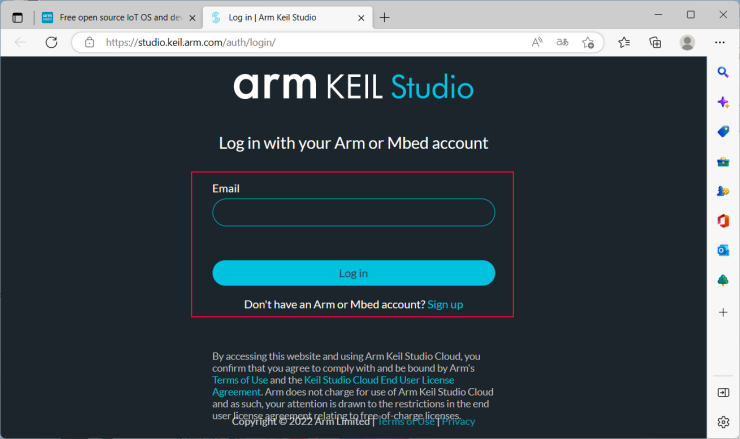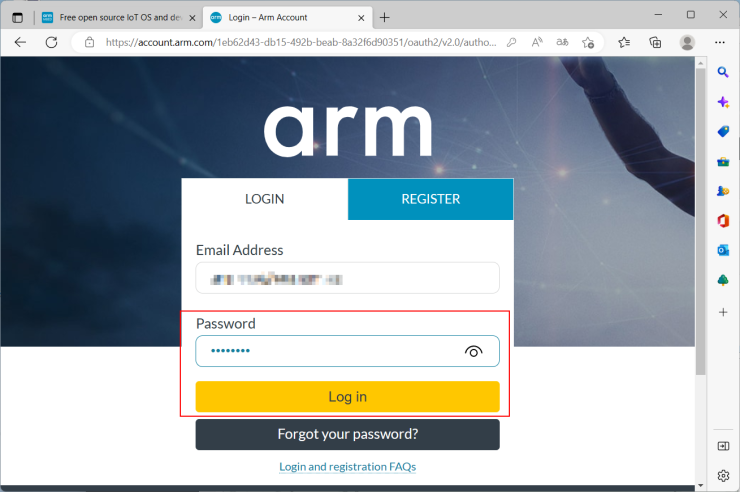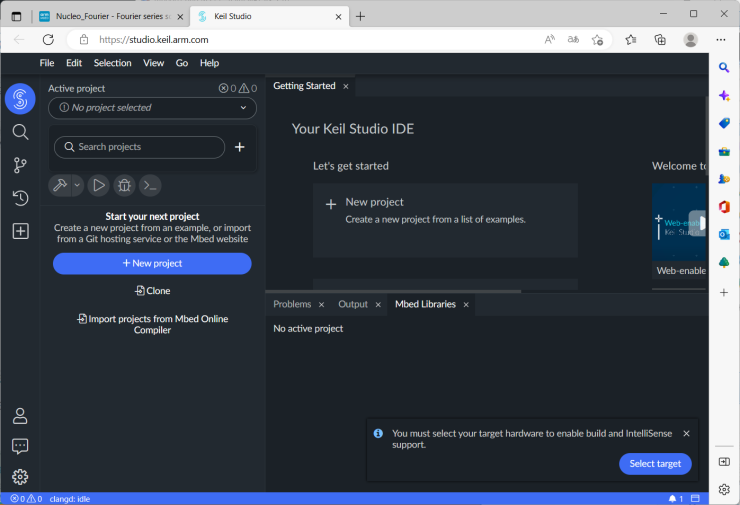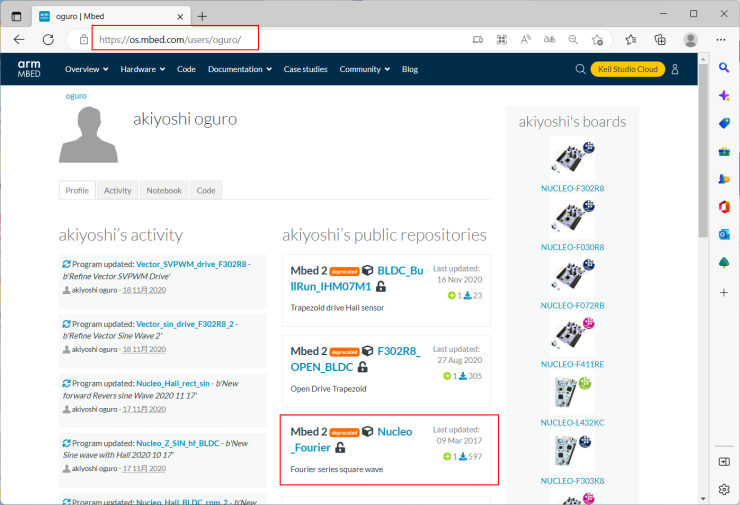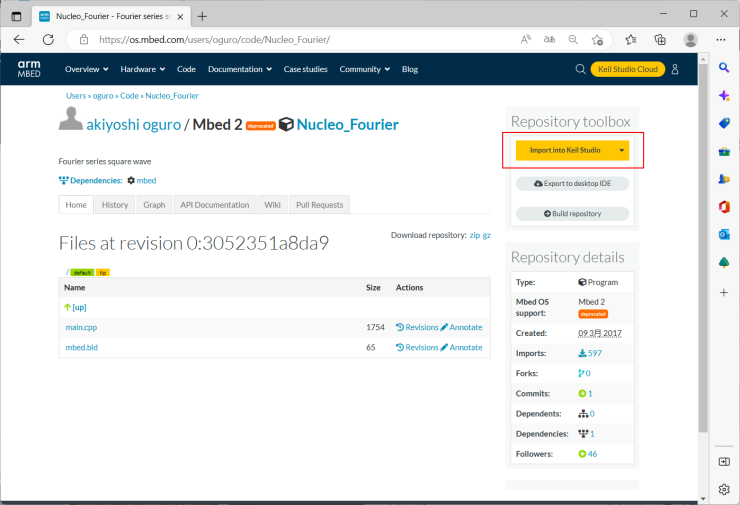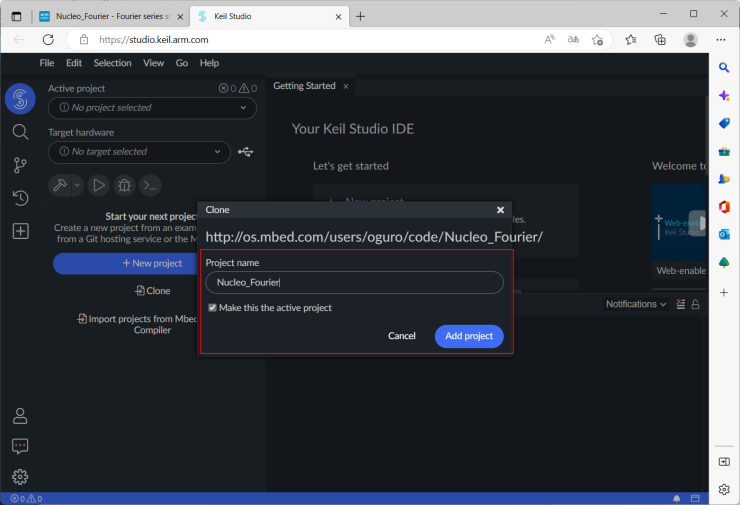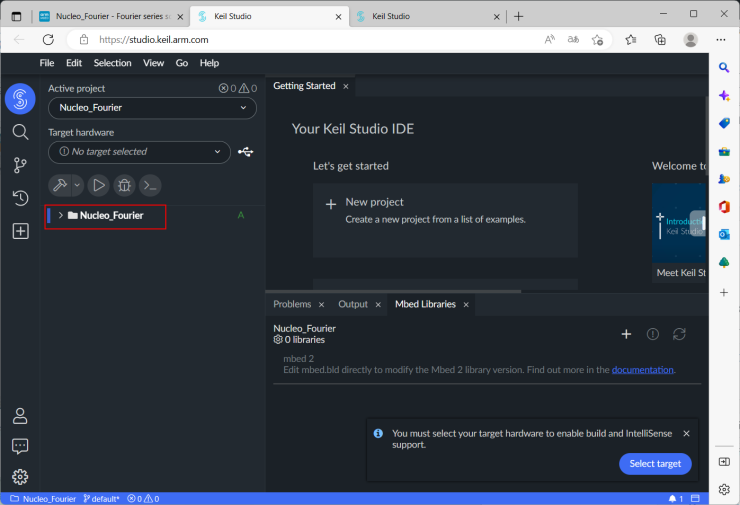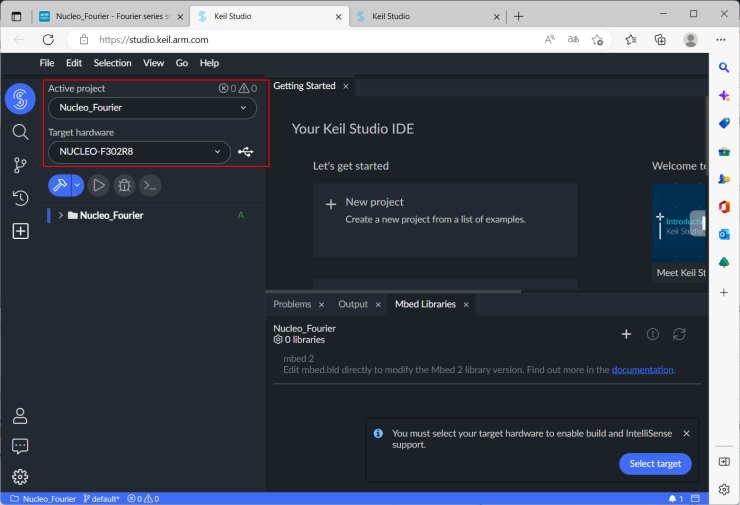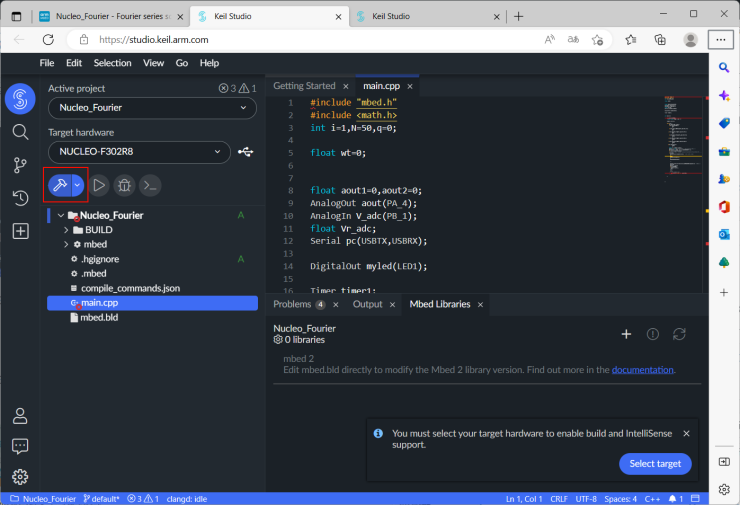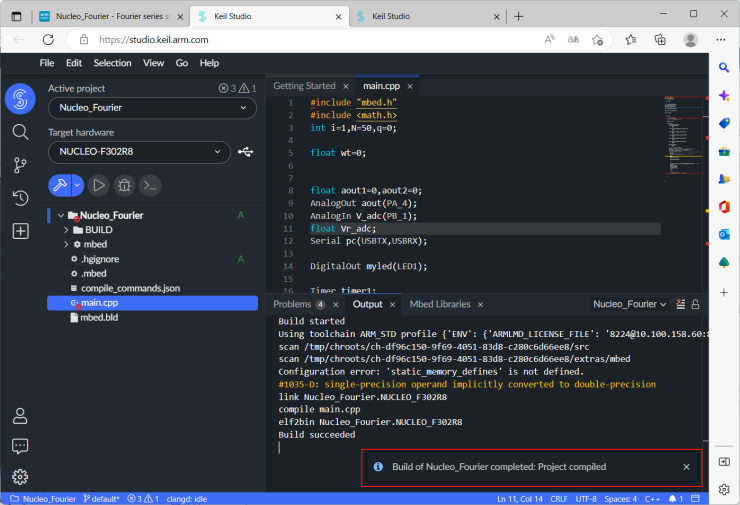Interface編集部

mbed Keil Studio Cloudへのプログラムのインポート方法(旧)
#書籍「STマイコンで始めるブラシレス・モータ制御」を購入された方が対象です.
本書の手順で筆者提供のプログラムがインポートできない方がいらっしゃいましたので追記いたします.
※記事掲載のオンラインコンパイラが止されたため、Keil Studio Cloudへのプログラムへのインポート方法を紹介します。
なお,本ページの更新版を2023年7月18日に公開しました.https://interface.cqpub.co.jp/motor05-3/
https://os.mbed.com/ にアクセスし, 「Keil Stduio Cloud」をクリック
Email アドレス入力し, Log inをクリック.
※アカウントを未作成の場合, Sign upをクリックし, 作成します
続けてPasswordを入力し, Log in をクリック
「Keil Studio」が起動されることを確認
https://os.mbed.com/users/oguro/にアクセスし, インポートするプログラムを一覧からクリック
※本例では「Nucleo_Fourier」をクリック
※プログラム名はP.46 表1を参照してください
右上の「Import Keil Studio」をクリック
「Project name」が該当するプログラム名であることを確認し「Add project」をクリック
プロジェクトフォルダがインポートをされることを確認
左上の「Active project」から「Nucleo_Fourier」、「Taget hardware」から「NUCLEO F308R8」を選択
「Build project」アイコンをクリック
ビルド成功のメッセージとともに、WEBブラウザのダウンロードフォルダにbinファイルがダウンロードされる
※mbed2プロジェクトをKeil Studio上で開くとプロジェクトツリー上のフォルダやファイルにxアイコンが表示されることがありますが正常にビルドできるようです。